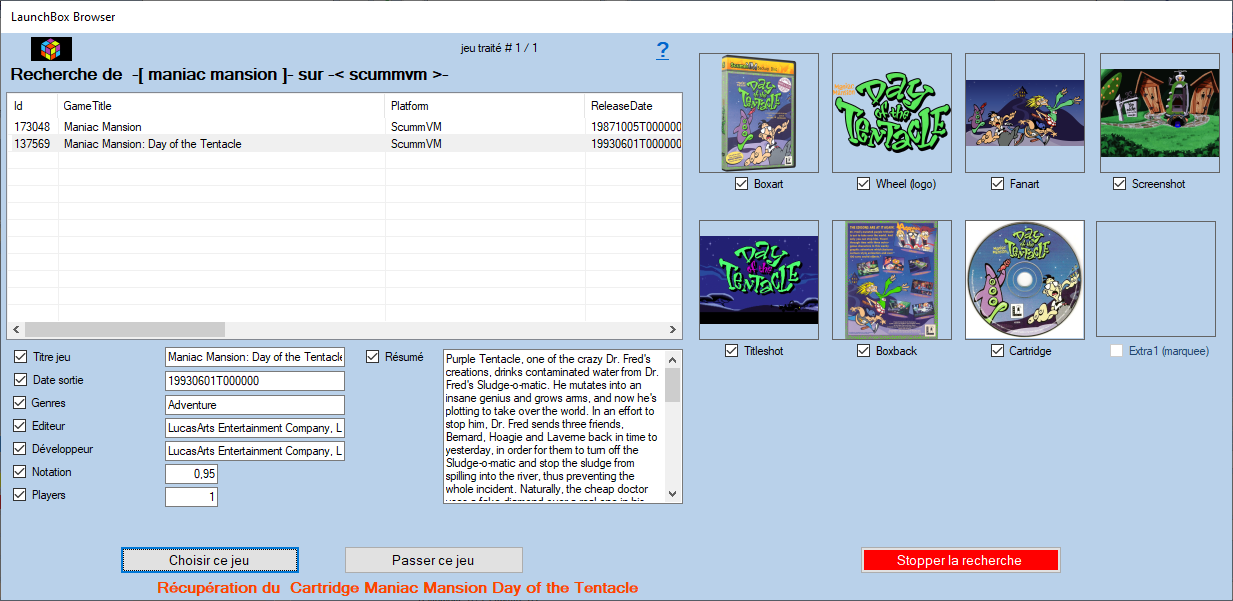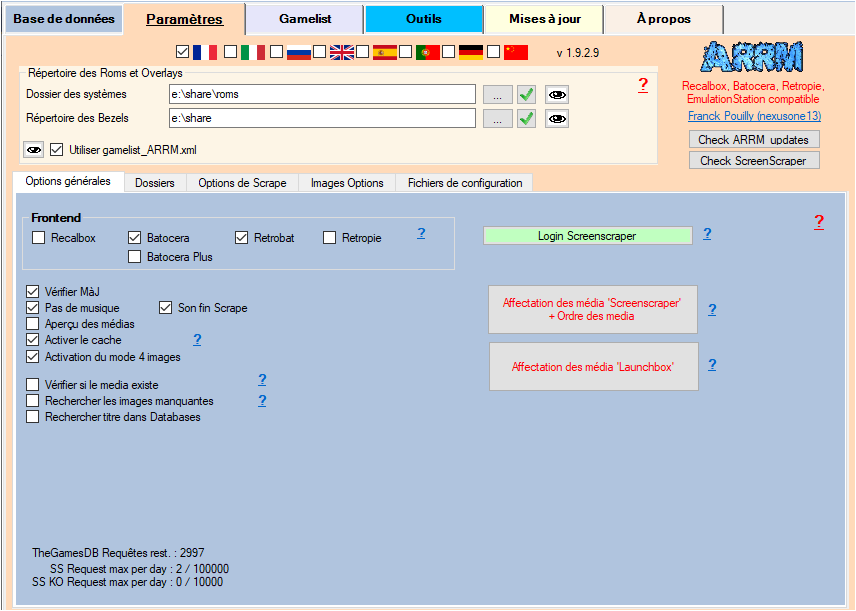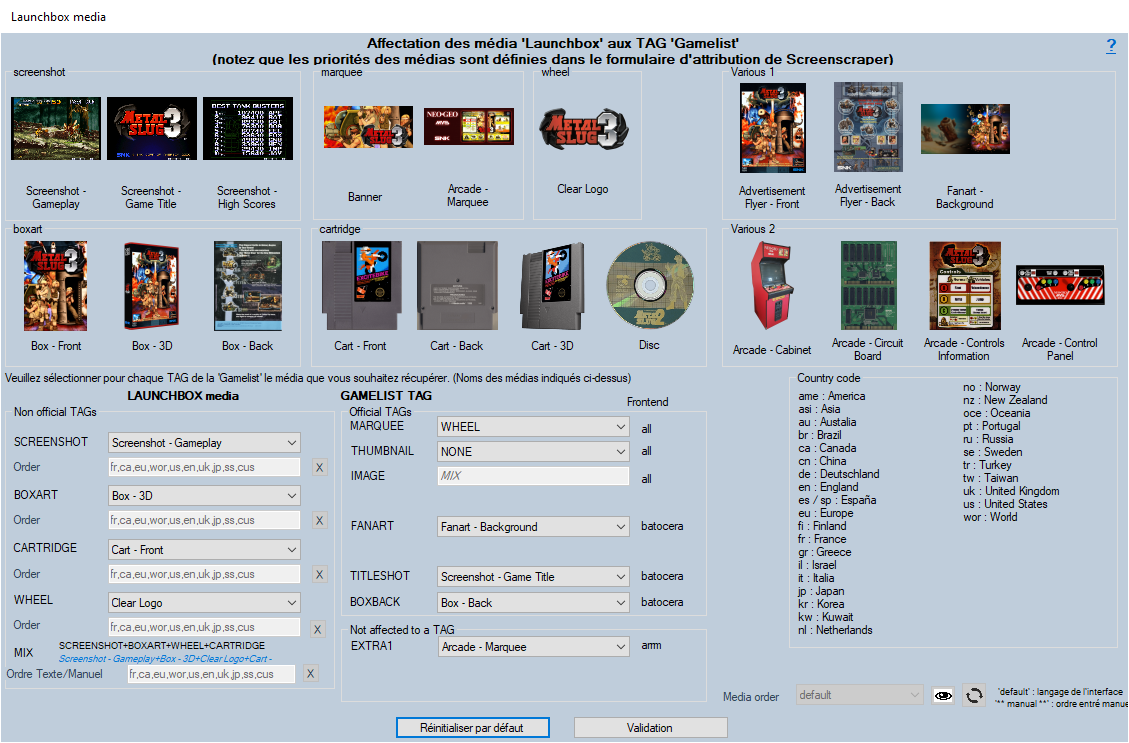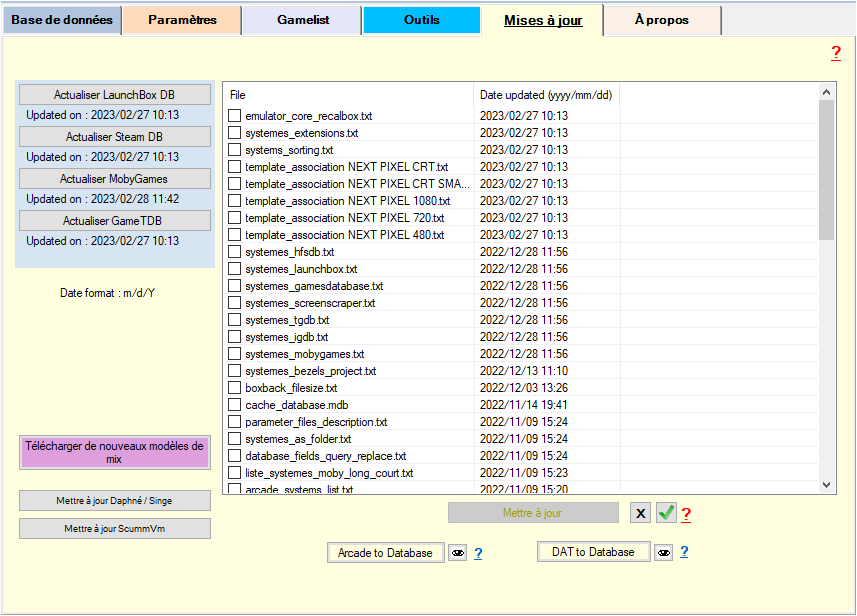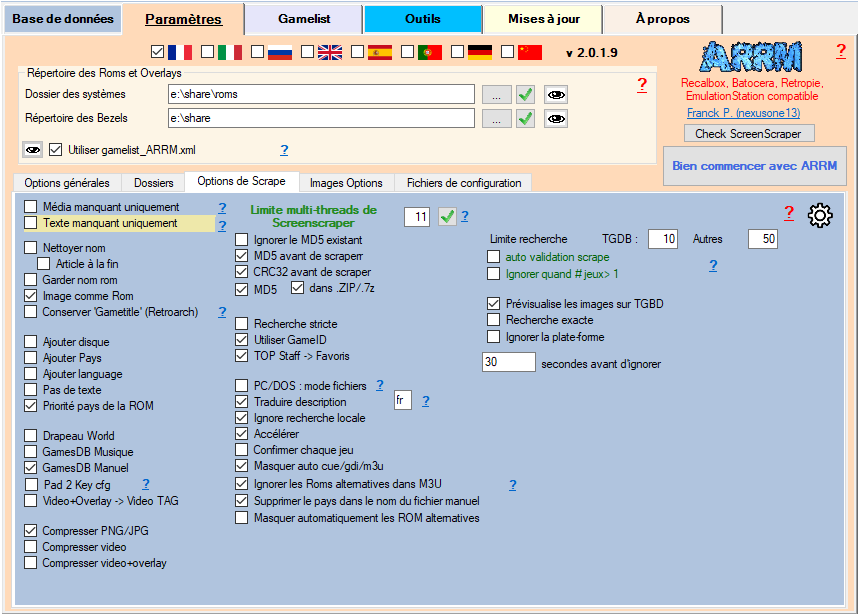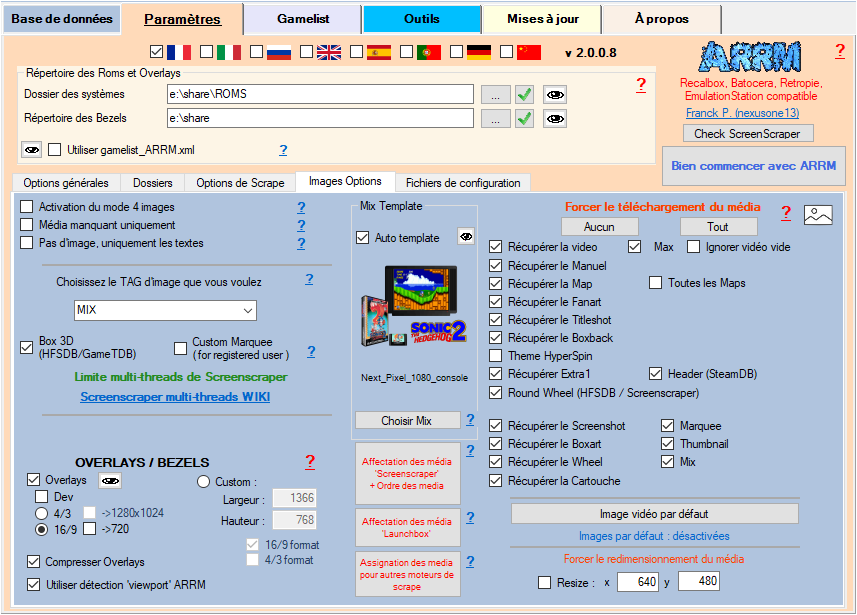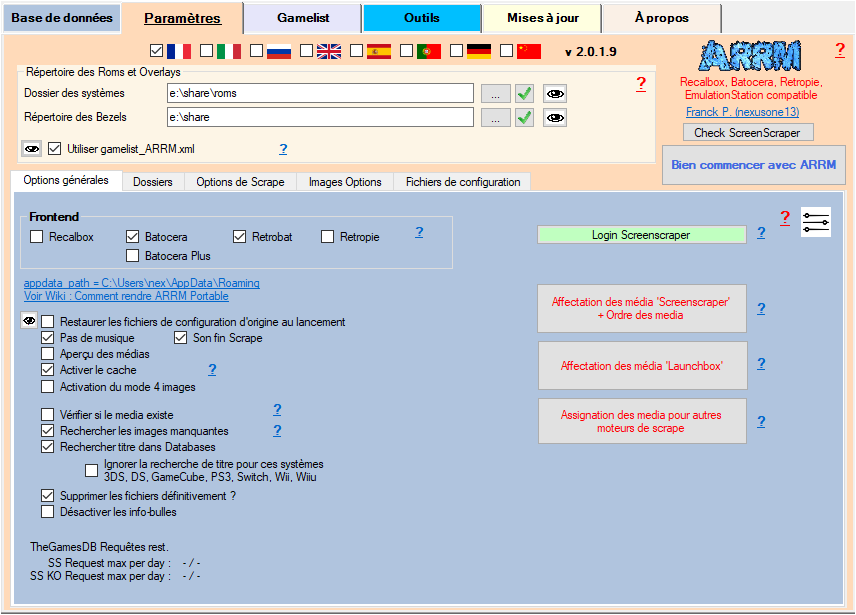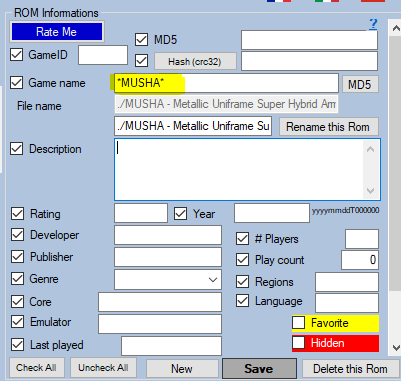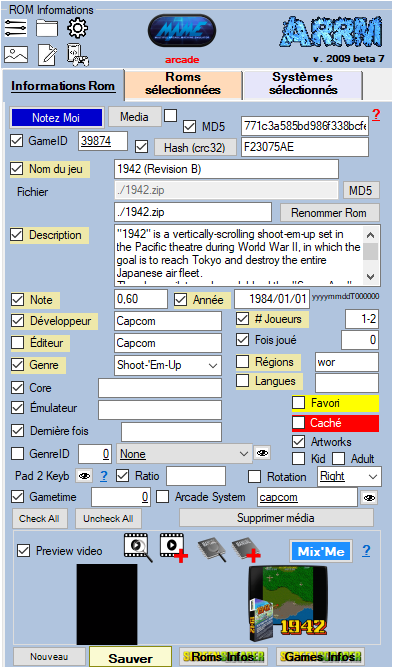Table des matières
Scraper sur LaunchBox
Dans les moteurs de scrape, seuls ces media (artworks) manquant seront présentés et sélectionnables. Voir : Scraper uniquement les Artworks (media) manquants
Depuis la version 1.9.0.0 beta 5, il est désormais possible de scraper sur le site LaunchBox.
Il est conseillé d'utiliser le scrape LaunchBox de façon manuelle (Validation Auto non cochée), car les recherches sur le nom des jeux est exhaustive. Par exemple si vous recherchez le nom de jeu “1942”, l'API retournera tous les jeux contenant 1942.
Il est cependant possible de l'utiliser de façon automatique (Validation Auto cochée) avec les risques de résultats erronés évoqué ci-dessus.
Je conseille d'utiliser Launchbox pour compléter des media non trouvés sur les autres sites de scrape. En effet lors d'un scrape en mode manuel (Validation Auto non cochée), le module Launchbox vous présente les media trouvés, il vous suffit ensuite de cocher les media que vous souhaitez récupérer. Les media non cochés seront remplacés par les media déjà existants dans ARRM.
1 boxart 2D ou 3D
1 wheel (logo)
1 fanart
1 screenshot
1 titleshot
1 boxback
1 cartouche
1 marquee
Avant de commencer, voici les paramétrages à effectuer dans ARRM par le module LaunchBox.
Paramétrages relatifs à LaunchBox
Dans l'onglet Options générales
Depuis la version 1.9.0.2 Beta 11
Cliquer sur le bouton Affectation des media 'Launchbox'
Ce formulaire présente les différents éléments graphiques récupérables via Launchbox. Vous pouvez choisir quel élément graphique va alimenter tel ou tel TAG de la gamelist.
Pour plus de détail, voir : Assignation des media Launchbox dans ARRM
Dans l'onglet Mise à jour
Ce module de Scrape LaunchBox se sert de metadata Launchbox qu'il faut régulièrement mettre à jour, en cliquant sur le bouton Mettre à jour LaunchBox DB, dans l'onglet Mise à jour afin d'être en phase avec les modifications / ajouts qui ont pu être fait sur la base de données de Launchbox
Dans l'onglet Scrape Options
- Limite recherche Autres indique le nombre maximum de jeu à lister lors d'une recherche sur HFS-DB / Steam-DB / GOG / Launchbox
- Auto Validation Scrape Sur HFS-DB / Steam-DB / GOG / Launchbox, lorsqu'un seul jeu est trouvé dans l'API, la sélection du jeu se fait automatiquement sans afficher la fenêtre de choix. Attention, il se peut que le jeu validé ne soit pas celui recherché (titre de jeu proche de celui cherché etc…). Si plus d'un jeu est trouvé, la fenêtre de sélection de jeu apparaitra si l'option Igorer quand # jeux > 1 n'est pas cochée.
- Ignorer quand # jeux > 1 : Dans le mode Validation Auto, si plus d'un jeu est trouvé, la fenêtre de sélection de jeu n'apparaitra pas si l'option Igorer quand # jeux > 1. Le jeu sera ignoré et non scrapé.
- Recherche exacte sur Steam/LaunchBox : Effectue une recherche exacte sur le nom du jeu. Exemple : Avec cette option cochée, une recherche sur le nom 'Grand Theft Auto' ne retournera que le jeu 'Grand Theft Auto'. Si cette option n'est pas cochée, tous les titres Grand Theft Auto seront retournés.
- Ignorer la plate-forme sur LaunchBox/TGDB/HFS (checkbox) : Permet de ne pas filtrer sur la plate-forme (système) lors de la recheche d'un jeu
Dans l'onglet Images Options
Comme pour le scrape sur Screenscraper, choisir les options souhaitées pour les media.
Particularité pour HFS-DB et LaunchBpx:
- Box 3D (HFS / LaunchBox) Si coché, ARRM tentera de récupérer sur LaunchBox les boxarts en 3D (si existants), si non coché, ARRM tentera de récupérer les boxarts en 2D.
Dans l'onglet Options générales
- Affectation des media 'LaunchBox' + Ordre des medias: Les media images et textes sont récupérés en suivant l'ordre de priorité définis dans le formulaire Affectation des media 'Screenscraper'
Dans le module des scrapers
En cliquant sur l'icone ![]() à droite du bouton
à droite du bouton  , vous pouvez modifier l'association entre vos noms de systèmes (noms de répertoires de vos systèmes) et les ID des systèmes du site LaunchBox , qui se fait via le fichier :
, vous pouvez modifier l'association entre vos noms de systèmes (noms de répertoires de vos systèmes) et les ID des systèmes du site LaunchBox , qui se fait via le fichier :
%appdata%\Nexouille Soft\arrm\database\systemes_launchbox.txt
Exemple de contenu:
... arcade|Arcade arcadia_2001|Emerson Arcadia 2001 archimedes|Acorn Archimedes astrocade|Bally Astrocade atari2600|Atari 2600 atari5200|Atari 5200 atari7800|Atari 7800 atari800|Atari 800 ...
Vous pouvez, l'adapter. Pensez à relancer ARRM après changement.
Fenêtre de sélection du jeu trouvé sur LaunchBox
Lorsque vous aurez sélectionné un ou plusieurs jeu et cliqué sur le bouton  , si des jeux ont été trouvé la fenêtre suivante LaunchBox Browser apparaitra.
, si des jeux ont été trouvé la fenêtre suivante LaunchBox Browser apparaitra.
Quand vous sélectionnez une ligne contenant un résultat, les medias trouvés s'affichent sur la droite. Les checkbox des media trouvés sont automatiquement cochées. Vous pouvez décocher les media et informations textuelles que vous ne souhaitez pas récupérer.
1 boxart 2D ou 3D
1 wheel (logo)
1 fanart
1 screenshot
1 titleshot
1 boxback
1 cartouche
1 marquee
En cliquant sur le bouton Choisir ce jeu, les media cochés ainsi que les informations textuelles seront récupérés. Si des medias non pas été coché, ARRM utilisera les medias déjà existants.
_missing_arrm_%SYSTEM%_launchbox.txt
exemple : _missing_arrm_ZXSPECTRUM_launchbox.txt
ASTUCES
Vous ne trouvez pas un jeu sur Launchbox
Il est possible qu'ARRM ne trouve pas sur Launchbox, le jeu que vous cherchez. Cela provient souvent du fait que le nom est mal orthographié ou trop long.
Prenons l'exemple du jeu :
MUSHA - Metallic Uniframe Super Hybrid Armor (USA) sur Megadrive/Genesis
Dans l'état ARRM ne le trouve pas.
En mode unitaire (scrape d'un seul jeu), il est possible de modifier le nom du jeu (sans sauver la fiche) soit
- en le simplifiant (en ne laissant que MUSHA)
- en y ajoutant des caractères génériques (sur Launchbox ce sera le caractère * (astérisque))
Le caractère * permet de remplacer n'importe quelle chaine de caractère
Nous allons donc modifier le nom du jeu et mettre : *MUSHA*
Puis cliquez sur le bouton LaunchBox  pour lancer le Scrape.
pour lancer le Scrape.
Ne pas récupérer les informations textuelles
Ne récupérer que certaines informations textuelles
Si vous ne souhaitez récupérer que certaines information textuelle, pensez, avant de lancer le scrape, à décocher les informations textuelles que vous ne souhaitez pas mettre à jour.
Ceci se fait dans la partie Rom Informations
Récupérer certains media en mode image MIX
Lorsque vous utilisez le mode image MIX, certains media sont récupérés automatiquement :
- Screenshot
- Boxart
- Wheel
- Cartouche
Si vous souhaitez récupérer d'autres media, il faut le spécifier dans l'onglet Images Options en cochant les media voulus sous la rubrique Force Media Download
En mode MIX vous ne pourrez pas cocher les media Screenshot, Boxart, Wheel et Cartouche car ils sont récupérés automatiquement.
Récupérer certains media en mode **Pas d'image, uniquement les textes**
Vous ne souhaitez récupérer que certaines catégories de media (boxart, fanart, screenshot, cartouche, logo, boxback, titleshot, manuel, video), il vous suffit de cocher Pas d'image, uniquement les textes dans l'onglet Images Options
Puis de sélectionner les media voulus en les cochant sous la rubrique Force Media Download
En mode MIX vous ne pourrez pas cocher les media Screenshot, Boxart, Wheel et Cartouche car ils sont récupérés automatiquement.